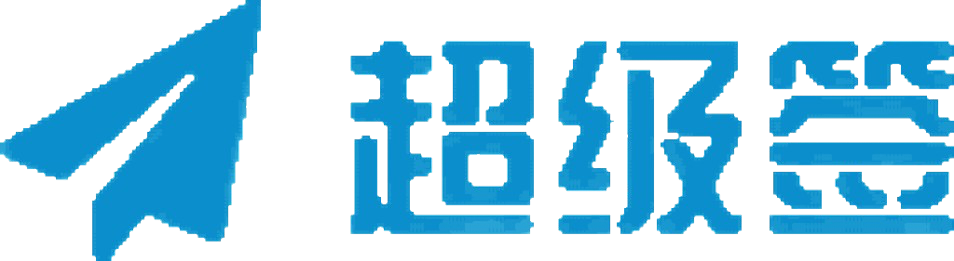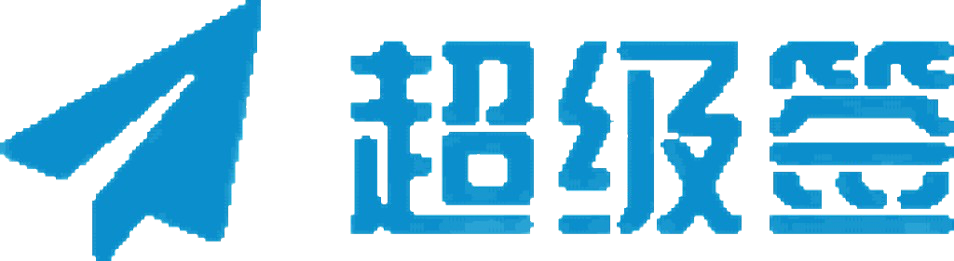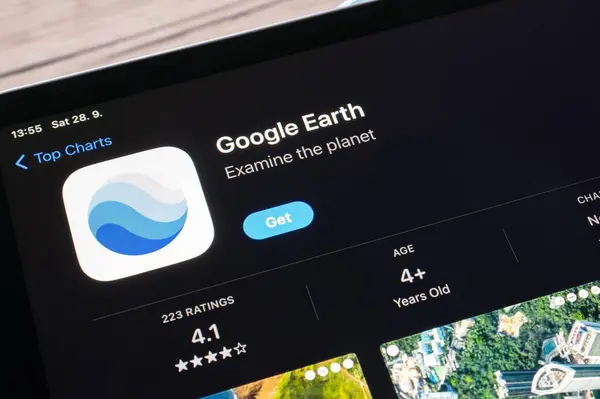在Xcode中设置自动签名功能可以极大地简化iOS应用的签名流程,减少手动操作的复杂性。自动签名功能会自动管理证书和描述文件,确保应用在开发和分发过程中能够顺利签名。以下是详细的操作步骤和注意事项:
一、设置自动签名功能的步骤
(一)登录开发者账号
- 打开Xcode,选择 Xcode > Preferences。
- 在弹出的窗口中,选择 Accounts 选项卡。
- 点击左下角的 + 按钮,添加您的Apple开发者账号。
- 如果您已经登录了账号,可以直接选择该账号。
- 如果未登录,点击 Add Account,输入您的Apple ID和密码进行登录。
(二)选择项目和目标
- 打开您的Xcode项目文件。
- 在左侧的 Project Navigator 中,选择项目名称。
- 在中间的 Targets 列表中,选择您需要配置签名的目标(Target)。
(三)配置签名选项
- 点击 Signing & Capabilities 选项卡。
- 在 Team 下拉菜单中,选择您的开发者账号。
- 如果您的账号未显示在列表中,请返回 Preferences > Accounts 检查账号是否已正确添加。
- 勾选 Automatically manage signing 复选框。
- 勾选后,Xcode会自动下载并配置所需的证书和描述文件。
(四)验证签名配置
- 在 Signing & Capabilities 选项卡中,确保 Team 和 Signing Certificate 已正确选择。
- 如果Xcode提示需要下载证书或描述文件,点击 Download 按钮进行下载。
- 确保 Bundle Identifier 与您的App ID一致。如果不一致,Xcode会提示您更新。
二、注意事项
(一)确保账号权限
- 确保您的开发者账号具有足够的权限来下载和管理证书和描述文件。
- 如果您使用的是公司账号,需要确保您是团队管理员或具有相应的权限。
(二)检查网络连接
- 自动签名功能需要稳定的网络连接来下载证书和描述文件。
- 如果网络连接不稳定,可能会导致下载失败,进而影响签名配置。
(三)处理证书和描述文件的更新
- 如果您的证书或描述文件即将到期,Xcode会自动更新它们。
- 如果自动更新失败,您可能需要手动更新证书和描述文件。
(四)解决签名问题
- 如果Xcode提示签名失败,可以尝试以下方法:
- 确保您的设备已添加到描述文件中。
- 检查 Bundle Identifier 是否与描述文件中的App ID一致。
- 如果问题仍未解决,可以尝试取消勾选 Automatically manage signing,手动选择证书和描述文件。
三、优化自动签名功能
(一)使用多个团队账号
- 如果您需要在同一个项目中使用多个团队账号,可以在 Team 下拉菜单中切换账号。
- 确保每个团队账号都已正确添加到Xcode中。
(二)使用Xcode Cloud
- Xcode Cloud是苹果提供的持续集成和持续交付(CI/CD)服务,支持自动签名。
- 在Xcode Cloud中,您可以配置自动签名,确保在CI/CD流程中应用能够顺利签名。
(三)团队协作
- 在团队开发中,建议使用相同的开发者账号,以避免签名冲突。
- 如果需要使用不同的账号,可以在 Team 下拉菜单中切换账号。
通过以上步骤和注意事项,您可以轻松设置Xcode的自动签名功能,提高开发效率,减少因签名问题导致的开发中断。